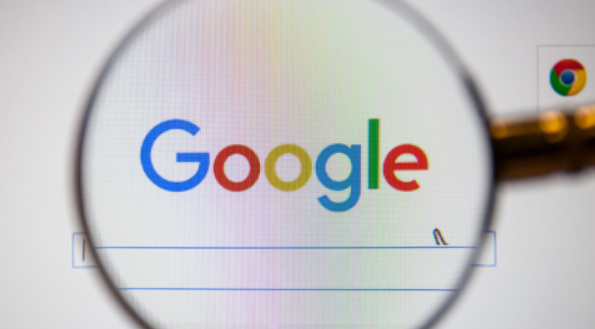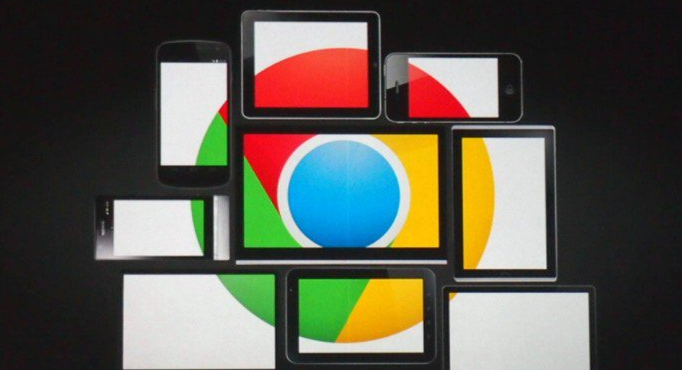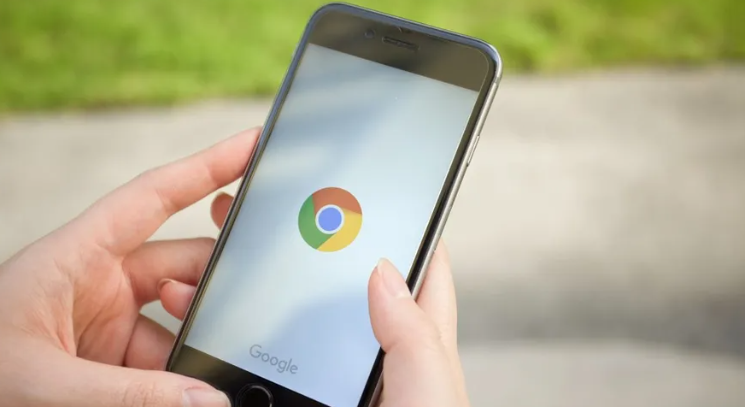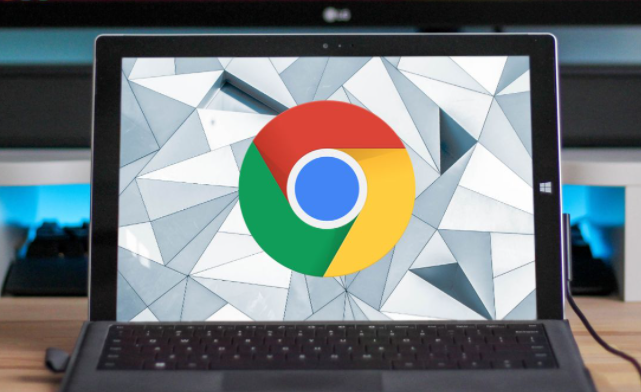当前位置:
首页 > 谷歌浏览器性能检测工具的使用方法
谷歌浏览器性能检测工具的使用方法
时间:2025年05月12日
来源:谷歌浏览器官网
详情介绍
打开谷歌浏览器,点击浏览器右上角的三个点图标,这是进入设置的入口。在下拉菜单中选择“更多工具”,然后点击“开发者工具”。这个操作会打开一个新的面板,里面包含了多种用于网页开发和调试的工具。
在开发者工具面板中,切换到“Performance”标签页。这个页面提供了浏览器性能的详细数据,包括CPU、内存、网络等方面的使用情况。用户可以在这里看到各个时间段内的性能图表,这些图表直观地展示了浏览器在不同任务下的表现。
要开始性能检测,可以点击“Record”按钮。此时,开发者工具会开始记录浏览器的性能数据。用户可以进行一系列的操作,比如浏览网页、播放视频等,以模拟日常使用场景。完成操作后,再次点击“Record”按钮停止录制。
性能检测完成后,开发者工具会生成一份详细的报告。报告中包含了多个指标,如FPS(每秒帧数)、CPU使用率、内存占用等。通过分析这些数据,用户可以了解浏览器在执行不同任务时的性能表现。如果发现某些指标不理想,可以根据报告中的建议进行相应的优化。
例如,如果发现内存占用过高,可以尝试关闭一些不必要的插件或扩展程序;如果CPU使用率过高,可以检查是否有恶意软件或后台进程在消耗资源。此外,还可以参考报告中的其他建议,如优化JavaScript代码、减少HTTP请求等,以提高浏览器的整体性能。
除了查看实时性能数据外,开发者工具还提供了历史记录功能。用户可以在“Performance”标签页中查看过去一段时间内的性能数据,以便对比不同时间段内的性能变化。这有助于用户跟踪浏览器性能的长期趋势,并及时发现潜在的问题。
总之,通过使用谷歌浏览器的性能检测工具,用户可以全面了解自己的浏览器性能,并根据需要进行调整和优化。这不仅可以提高浏览速度和稳定性,还能提升整体的上网体验。希望以上内容能够帮助到你,让你更好地掌握谷歌浏览器的性能检测方法。

打开谷歌浏览器,点击浏览器右上角的三个点图标,这是进入设置的入口。在下拉菜单中选择“更多工具”,然后点击“开发者工具”。这个操作会打开一个新的面板,里面包含了多种用于网页开发和调试的工具。
在开发者工具面板中,切换到“Performance”标签页。这个页面提供了浏览器性能的详细数据,包括CPU、内存、网络等方面的使用情况。用户可以在这里看到各个时间段内的性能图表,这些图表直观地展示了浏览器在不同任务下的表现。
要开始性能检测,可以点击“Record”按钮。此时,开发者工具会开始记录浏览器的性能数据。用户可以进行一系列的操作,比如浏览网页、播放视频等,以模拟日常使用场景。完成操作后,再次点击“Record”按钮停止录制。
性能检测完成后,开发者工具会生成一份详细的报告。报告中包含了多个指标,如FPS(每秒帧数)、CPU使用率、内存占用等。通过分析这些数据,用户可以了解浏览器在执行不同任务时的性能表现。如果发现某些指标不理想,可以根据报告中的建议进行相应的优化。
例如,如果发现内存占用过高,可以尝试关闭一些不必要的插件或扩展程序;如果CPU使用率过高,可以检查是否有恶意软件或后台进程在消耗资源。此外,还可以参考报告中的其他建议,如优化JavaScript代码、减少HTTP请求等,以提高浏览器的整体性能。
除了查看实时性能数据外,开发者工具还提供了历史记录功能。用户可以在“Performance”标签页中查看过去一段时间内的性能数据,以便对比不同时间段内的性能变化。这有助于用户跟踪浏览器性能的长期趋势,并及时发现潜在的问题。
总之,通过使用谷歌浏览器的性能检测工具,用户可以全面了解自己的浏览器性能,并根据需要进行调整和优化。这不仅可以提高浏览速度和稳定性,还能提升整体的上网体验。希望以上内容能够帮助到你,让你更好地掌握谷歌浏览器的性能检测方法。